Blue Mail es una empresa de logística nacional e internacional que ofrece envíos a domicilio y entrega en puntos de retiro (hay aproximadamente 200 puntos de retiro a nivel nacional).
Esta aplicación está disponible solamente para tiendas con base de operaciones en CABA y GBA. Al utilizarla, vas a poder hacer envíos a nivel nacional con los mejores tiempos de entrega y tarifas muy competitivas.
Para envíos a domicilio, ofrecen estas modalidades:
- Same Day CABA - Entregas en el día
- Urgente CABA - 24hs
- Pronto CABA - 48hs
- Pronto GBA - 72hs
- Estándar Interior del país - Hasta 10 días hábiles
Success
Para que esta aplicación funcione correctamente en tu tienda, todos tus productos deben tener configurados el peso y las dimensiones. Conocé cómo hacerlo en: ¿Cómo colocar peso y dimensiones a mis productos?.
En este tutorial te explicamos cómo integrar Blue Mail para hacer envíos en tu Tiendanube.
¡Vamos a los pasos!
1. Instalar la aplicación en tu tienda
1.1. Ingresar a la página de Tiendanube Aplicaciones y hacer clic en "Instalar aplicación".
Para ingresar a la Tienda de aplicaciones, hacé clic en este link: BlueMail - Tiendanube Aplicaciones.
1.2. Automáticamente, se abrirá el administrador de tu tienda. Hacer clic en "Siguiente" y, si estás de acuerdo con los permisos que va a tener la aplicación, en "Aceptar".
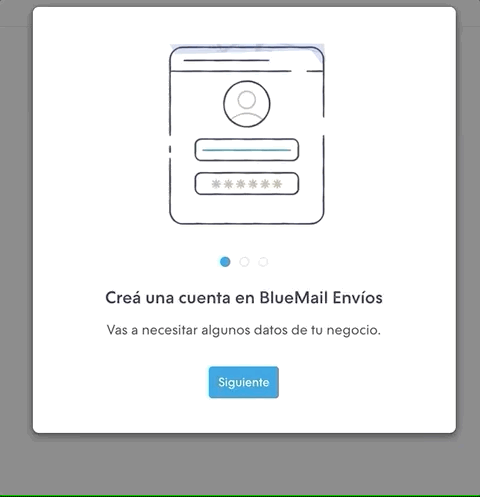
Al aceptar los permisos, te va a redirigir a la página de BlueMail, donde vas a poder crear tu cuenta siguiendo los pasos que te contamos a continuación.
2. Crear una cuenta en BlueMail
2.1. En la página de BlueMail, hacer clic en "Crear una cuenta".
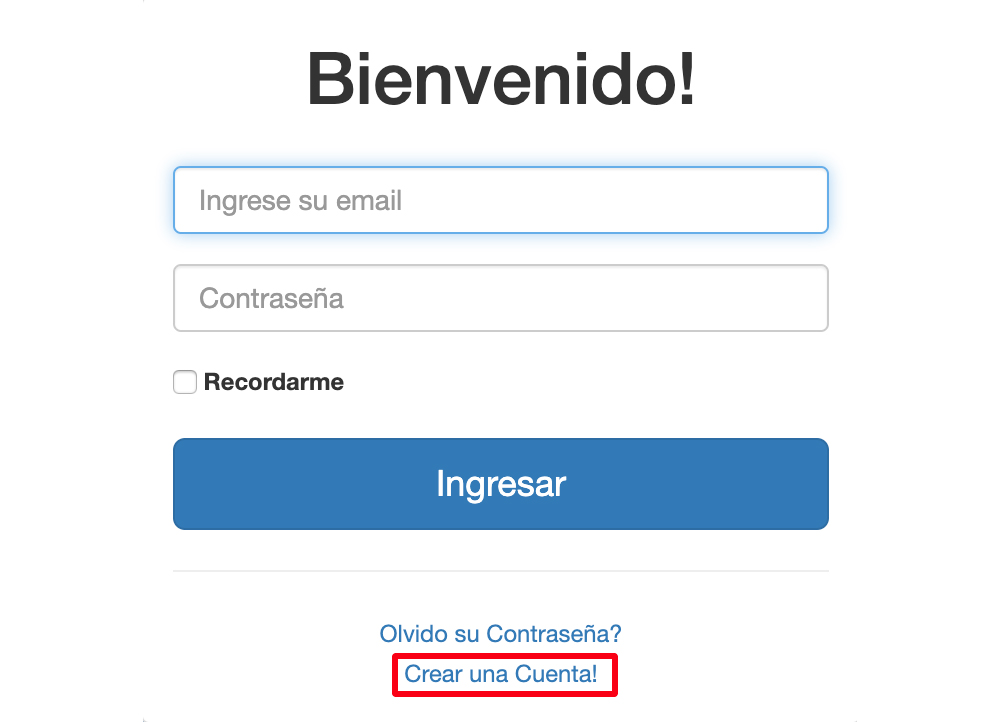
2.2. En la siguiente pantalla, deberás ingresar tu e-mail, contraseña y confirmación de contraseña. Luego, hacer clic en "Crear Cuenta".
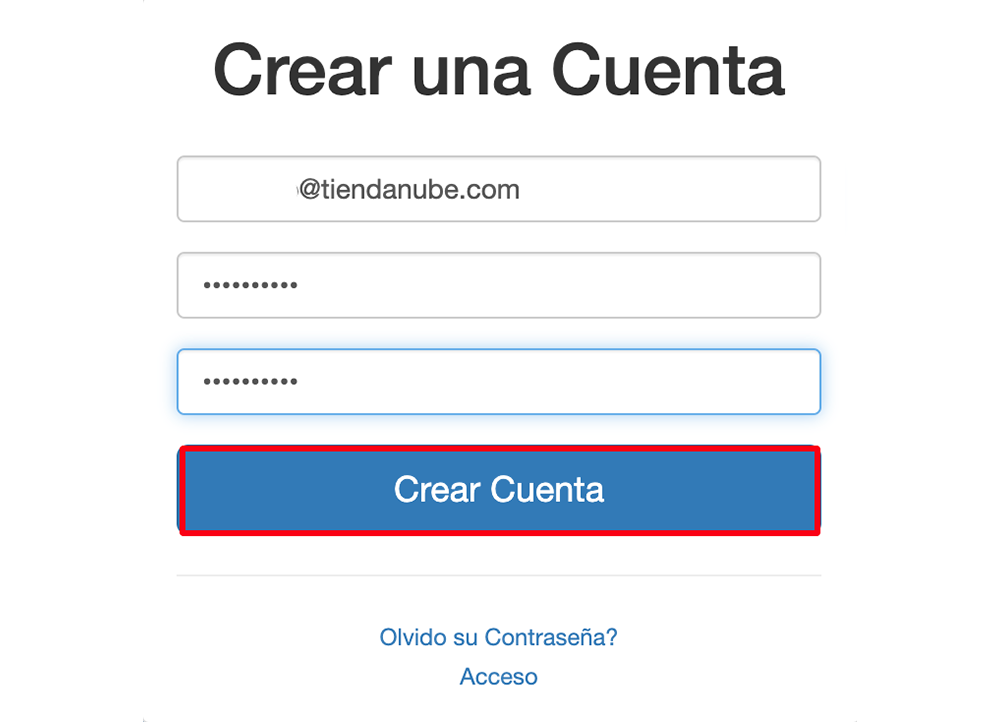
2.3. Vas a ver el mensaje de confirmación que indica que tu cuenta ha sido creada. A continuación, hacer clic en "Ingresar".
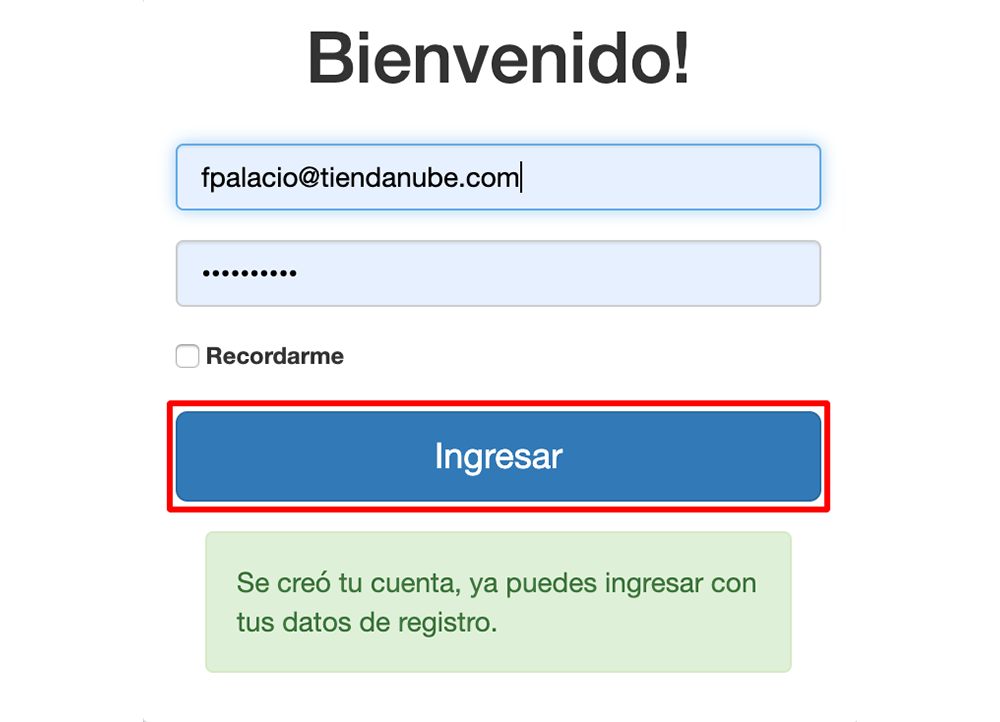
2.4. Al ingresar a tu panel de administración de BlueMail, es necesario completar los datos de tu negocio. Vas a ver un mensaje en la parte superior en donde deberás hacer clic en "Completar sus datos".
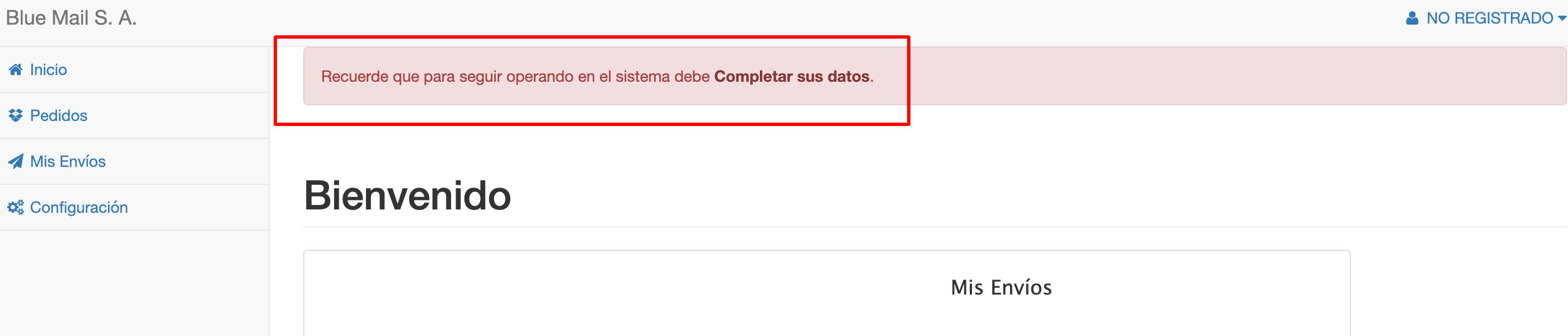
2.5. Completar todos los datos de tu negocio:
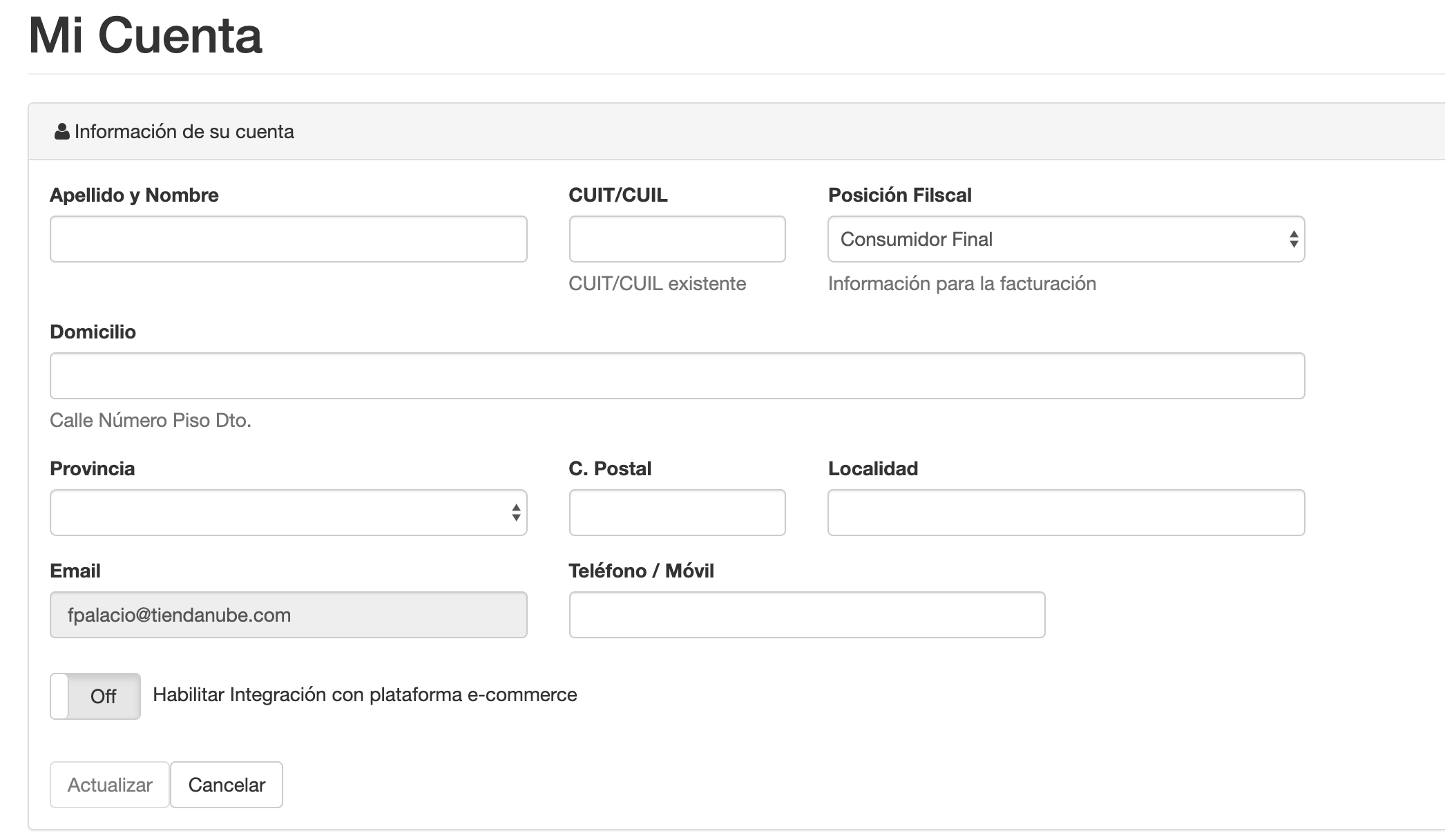
2.6. En la parte inferior de esa misma pantalla, habilitar la "integración con plataforma de e-commerce" y hacer clic en "Actualizar".
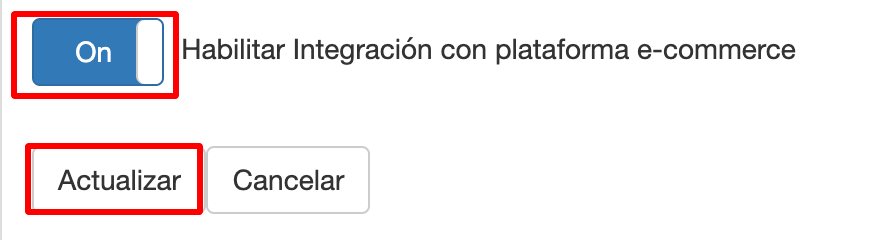
2.7. En la siguiente pantalla, habilitar la integración con Tiendanube, y hacer clic en "Actualizar".
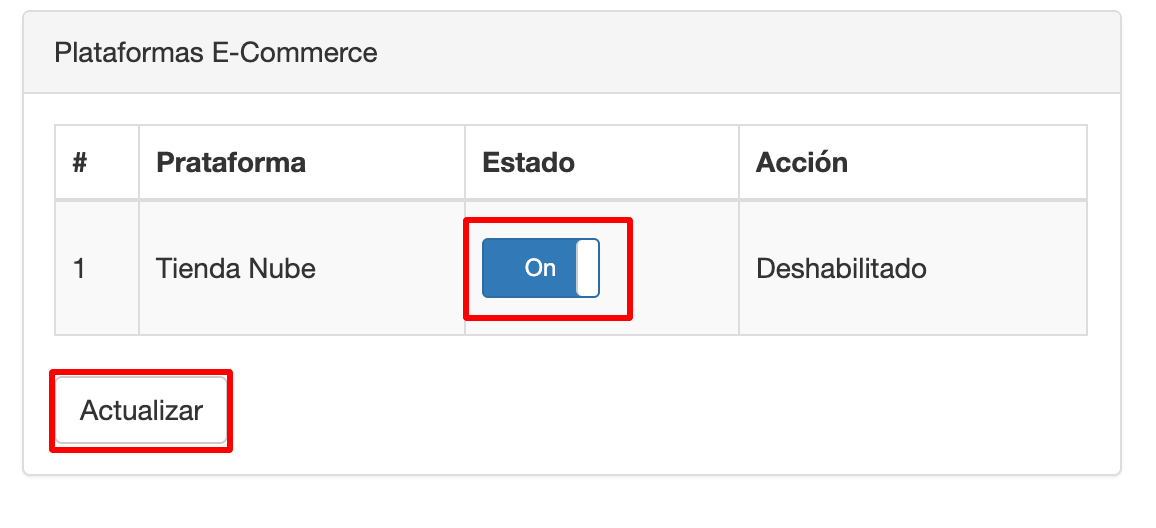
2.8. Después, es necesario hacer clic en "Instalar aplicación en Tiendanube". Al hacer esto, se abrirá el Administrador de tu tienda, y deberás aceptar nuevamente los permisos.
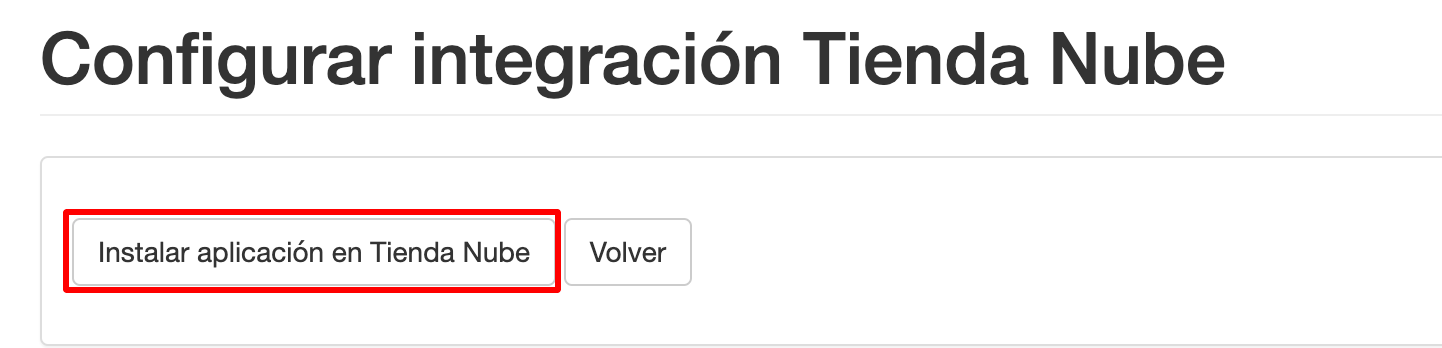
2.9. Por último, debés crear un depósito para completar el proceso de configuración de BlueMail.
2.10. La aplicación ya va a estar instalada en tu tienda. Ahora solo tenés que esperar a que BlueMail confirme el alta de tu cuenta.
Warning
BlueMail te asignará un número de depósito y un día de colecta especial según tu zona, por eso pueden demorar algunos días en darte de alta el servicio para empezar a despachar desde tu Tiendanube.
3. Configurar tus envíos con BlueMail
Una vez que BlueMail te confirme el alta de tu cuenta, es necesario configurar desde tu Administrador de Tiendanube los servicios que querés ofrecer con esta plataforma. Para hacerlo, podés seguir estos pasos:
3.1. Dentro del Administrador de tu Tiendanube, ir a la sección de Configuraciones > Formas de Entrega, donde vas a ver la opción de BlueMail.
3.2. Hacer clic en "Editar".

3.3. Vas a encontrar las modalidades de envío de BlueMail (Low Cost, Estándar y Pronto), para las que podés:
- agregar un costo adicional
- agregar días adicionales al cálculo
- habilitar o deshabilitarlas, marcando o desmarcando la casilla
- elegir si ofrecer ese servicio para productos con envío gratis

3.4. Para terminar, hacer clic en "Guardar cambios" al final de la página.
¡Listo!
Ya vas a ofrecer Blue Mail como medio de envío en tu Tiendanube.
❗ Tené en cuenta que, para que Blue Mail pase a retirar por tu domicilio, es necesario que hayas acumulado 5 paquetes para despachar como mínimo. Si contás con menos de 5 paquetes, podés despacharlos directamente en cualquiera de sus sucursales o pick up pioints.
Info
Para conocer más sobre el funcionamiento y la logística, te sugerimos leer: Preguntas Frecuentes sobre BlueMail



























